Har du glemt at udføre en bestemt opgave på din arbejdscomputer? Det har du højst sandsynligt, og du er ikke alene. Heldigvis er der apps som RemotePC, der giver brugerne mulighed for at logge ind for at udføre opgaver på fjerncomputere fra hvor som helst i hele kloden, ligesom om enheden var lige foran dig. Med andre ord giver RemotePC brugere mulighed for at få adgang til og betjene computere uden direkte fysisk kontakt, så længe de har tilladelse.

Denne vejledning vil lede dig gennem den procedure, du skal følge for at tilføje en computer på RemotePC, så du kan udføre eventuelle fjernopgaver, du har, uanset din nuværende placering. Der er meget at pakke ud, så lad os komme i gang.
Sådan tilføjer du computere på RemotePC
RemotePC leverer et robust computerstyringsmodul, der gør det muligt at tilføje og fjerne computere, kategorisere dem i grupper, tildele dem til specifikke brugere og endda gentildele dem til en anden kategori. Det, der er imponerende ved denne fjernadgangsløsning til computere, er, at brugere simpelthen kan få adgang til fjerncomputere via deres webbrowser. Det er ikke nødvendigt at installere specielle softwareprogrammer for at starte en fjernsession.
hvordan man ser blokerede numre på iphone
Når det er sagt, er der forskellige krav, som brugere skal opfylde, før de kan begynde at tilføje computere til deres RemotePC-konti:
- De skal have en fungerende Gmail-konto for at kunne oprette en RemotePC-konto.
- De skal have et aktivt abonnement på RemotePC eller have en aktiv gratis prøveperiode.
- Fjerncomputeren skal have RemotePC-softwaren installeret, for at brugeren kan oprette forbindelse til den.
Nu hvor du er klar over kravene for at få adgang til en fjerncomputer via RemotePC, er nedenfor en detaljeret oversigt over hele proceduren:
Oprettelse af RemotePC-konto og forberedelse
- Start Google Chrome og adgang remotepc.com . (Desværre understøtter RemotePC ikke andre browsere end Chrome, inklusive Microsoft Edge)
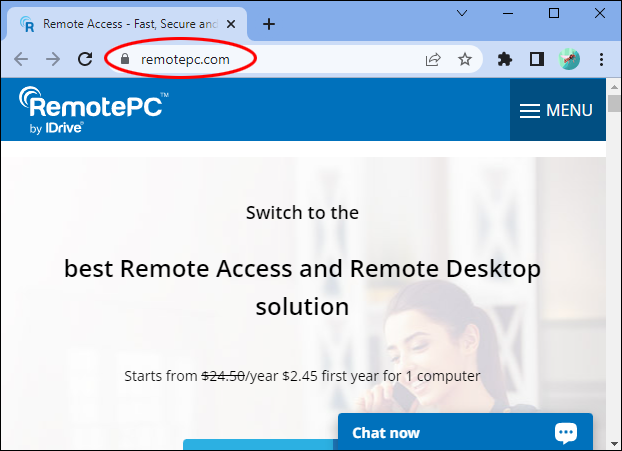
- Hvis du ikke allerede har gjort det, skal du oprette en ny konto ved hjælp af din e-mail og adgangskode.
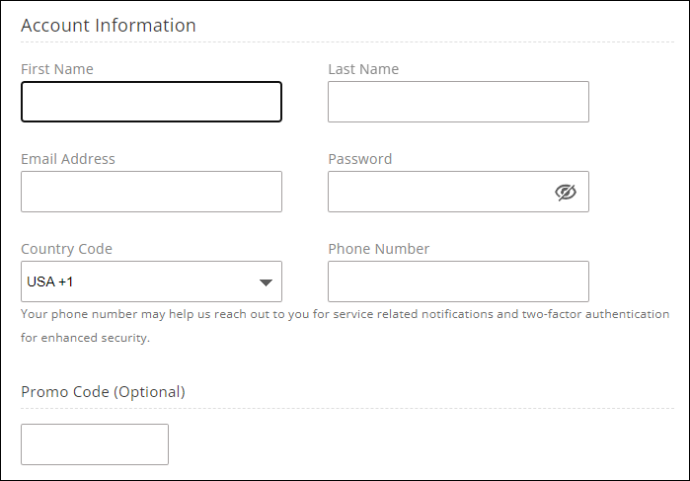
- Vælg en abonnementsplan, der fungerer bedst for dig som enkeltperson eller din organisation, og vælg din betalingsmetode. Brugere kan straks købe et abonnement eller vælge en af de gratis prøveabonnementer.
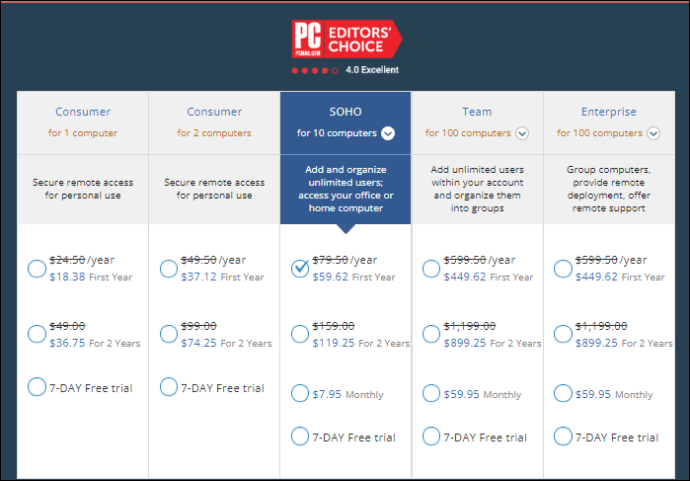
Download RemotePC-appen
Hvis du har gennemført ovenstående trin med succes, skal du fortsætte med at downloade RemotePC-appen. Ja, vi ved, at vi sagde, at der ikke er nogen speciel software nødvendig for at starte en fjernsession. Men selvom RemotePC ikke kræver at åbne nogen software for at få adgang til den fjerncomputerbrugere ønsker at oprette forbindelse fra, skal der først installeres speciel software på fjerncomputeren for at tillade en fjernsession.
Så på dit dashboard skal du finde 'Download'-området og downloade den passende softwareversion til den computer, som du vil have fjernadgang til. Installationsprogrammet, der præsenteres for dig, afhænger af den prisplan, du abonnerer på. Heldigvis er der ingen grund til at bekymre sig om, hvilket installationsprogram der skal downloades, fordi RemotePC automatisk registrerer brugerens operativsystem og anbefaler det passende installationsprogram til deres computer.
Når du har downloadet det anbefalede installationsprogram, skal du åbne det og følge instruktionerne på skærmen for at fuldføre installationen. Når installationen er færdig, skal du åbne appen og angive din RemotePC-e-mail og adgangskode for at få adgang til dashboardet. Du bør se et klart dashboard uden nogen computere på listen, hvis du har gennemført ovenstående trin.
Konfigurer Always-on Remote Access
RemotePC vil bede dig om at konfigurere din computer og aktivere altid fjernadgang, når du logger på programmet. Dette trin føjer brugerens computer til deres konto og gør den tilgængelig for andre computere. Processen med at konfigurere altid-til-fjernadgang er relativt ligetil og kan fuldføres i nogle få trin:
- Klik på knappen 'Konfigurer nu' mod pop op-vinduet i bunden.
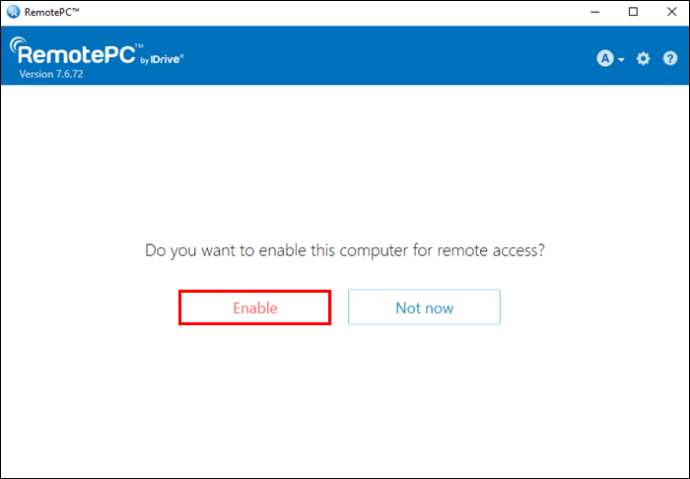
- Angiv et brugerdefineret navn til din computer og en unik personlig nøgle i de angivne felter. Tænk på en personlig nøgle som en adgangskode, der fungerer som en unik adgangskode til din computer.
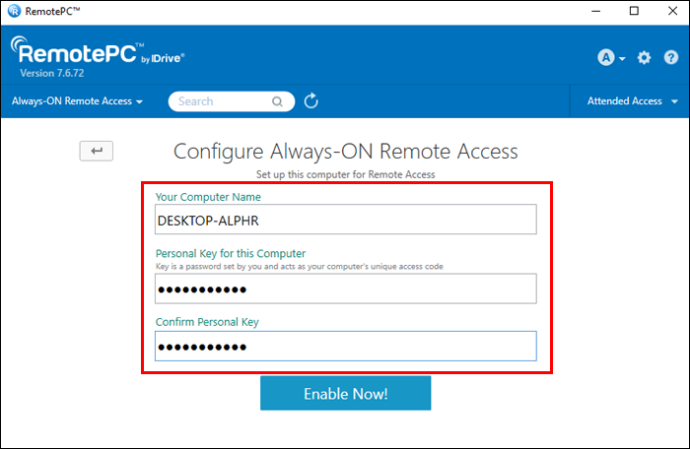
- Når du har afsluttet ovenstående trin, skal du klikke på 'Aktiver nu' for at tilføje din computer til din RemotePC-konto.
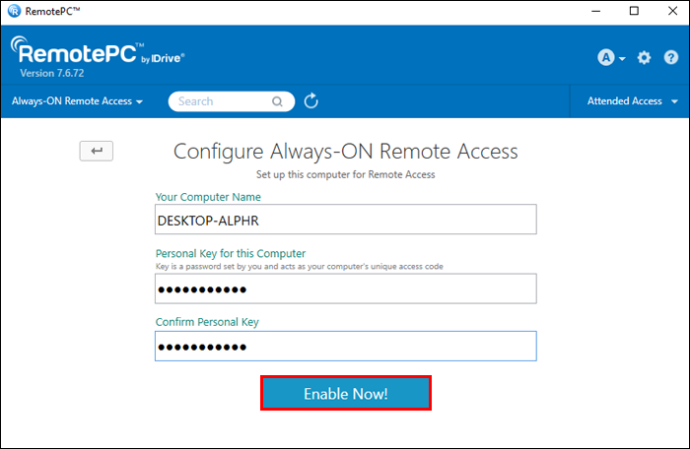
Brugeren skal se den computer, de bruger, opført under deres konto, hvis ovenstående trin blev fulgt korrekt.
Tilføjelse af en anden computer til din RemotePC-konto
Tilføjelse af en anden computer er også ligetil. Du skal blot have adgang til den computer, du vil tilføje til kontoen. Sådan gør du:
hvordan man tildeler roller på uoverensstemmelse
- Åbn den anden computer og start Google Chrome .
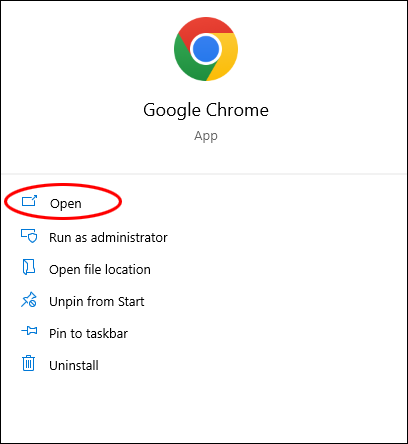
- Find remotepc.com hjemmeside og brug din e-mail og adgangskode til at logge ind på din brugerkonto.
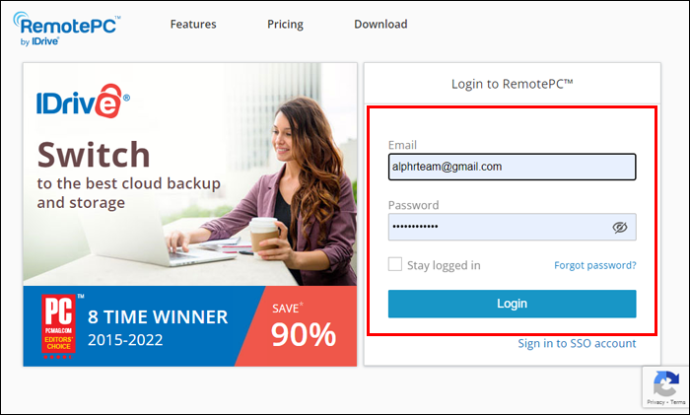
- Åbn området 'Computere'.
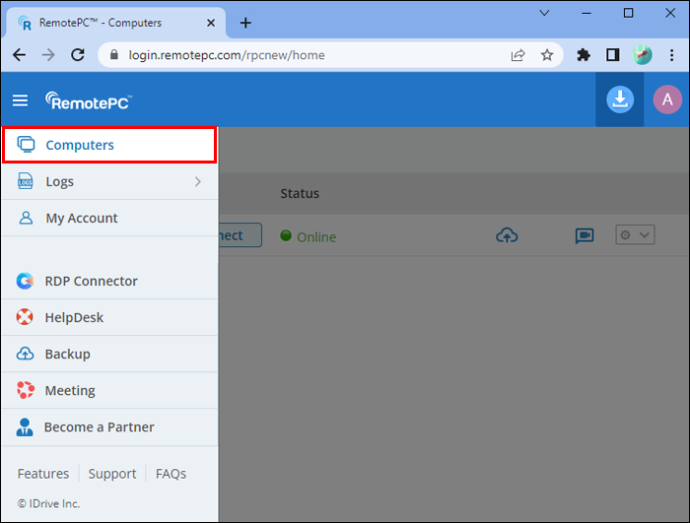
- Vælg 'Tilføj computer' og derefter 'Tilføj denne computer'.
- Klik på 'Download installationsprogram.'
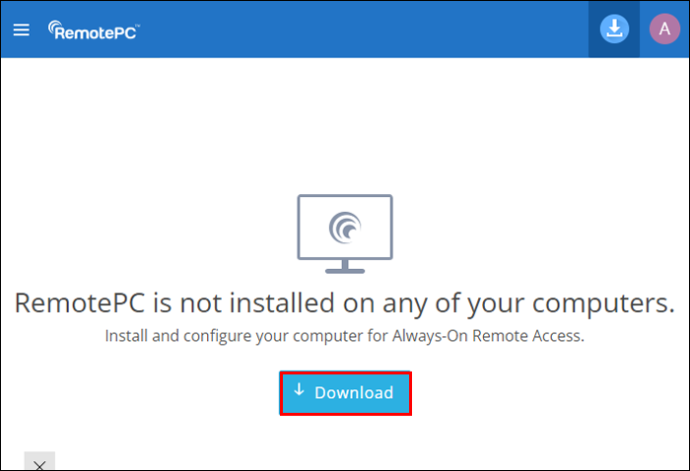
Når overførslen er fuldført, skal du følge instruktionerne på skærmen for at installere RemotePC på computeren. Når du er færdig, skal du starte RemotePC-applikationen. Du vil bemærke, at computeren automatisk er blevet føjet til din konto. Men i nogle tilfælde kan du blive bedt om at konfigurere Always-on fjernadgang. Bare følg instruktionen, vi listede tidligere for at fuldføre dette trin.
Med den anden computer tilføjet til din konto, kan du nu starte fjernsessioner med succes. Du skal blot klikke på knappen 'Forbind' mod den computer, du vil have ekstern adgang til, og følg instruktionerne på skærmen for at starte en session.
Sådan tilføjer du en computer, som du ikke har adgang til på fjern-pc
Vi har diskuteret proceduren for tilføjelse af en computer, som en bruger har fysisk adgang til en RemotePC-konto til. Men hvad hvis du ikke kan få adgang til den computer, du vil føje til din RemotePC-konto? Nå, proceduren er også ligetil, men lidt anderledes:
windows 10 skifter farve på proceslinjen
- Brug Google Chrome at åbne remotepc.com .
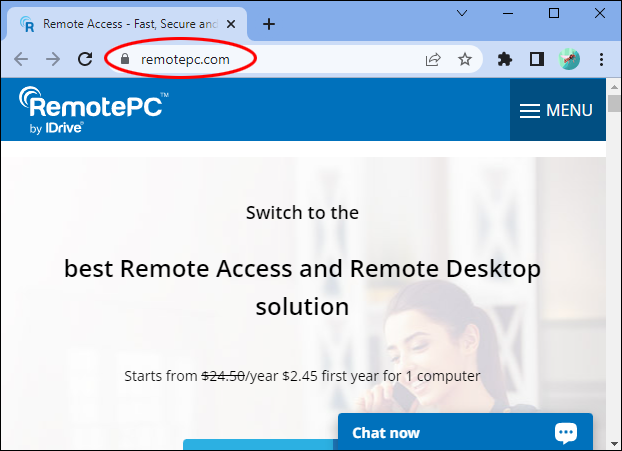
- Log ind på din brugerkonto.
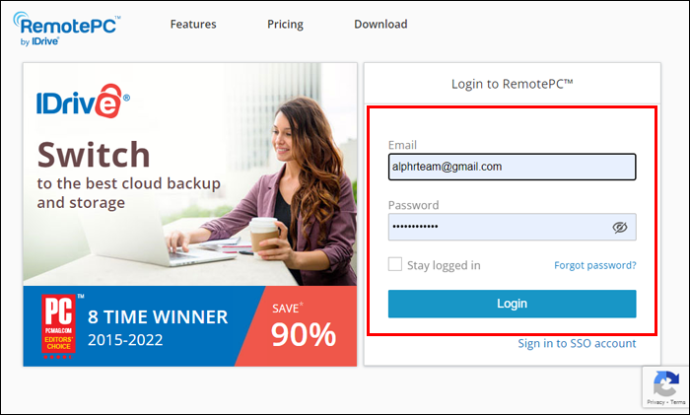
- Vælg 'Tilføj computer'
- På 'Tilføj computer'-widgetten skal du åbne fanen 'Tilføj en anden computer'.
- Kopiér og del linket på fanen med ejeren af den anden computer. Bed dem om at klikke på linket og downloade RemotePC på deres pc.
- Hvis de installerer softwaren med succes, skal du vende tilbage til dit dashboard og finde fanen 'Computere'. Du burde kunne se den nye fjerncomputer.
Bemærk: Den fjern-pc, som brugeren ønskede at oprette forbindelse til, skal være tændt, for at sessionen kan starte med succes.
Hvordan kan en bruger fjerne en computer fra RemotePC?
Fjernelse af en computer fra RemotePC kræver udførelse af et par trin:
- Åben Chrome og adgang remotepc.com .
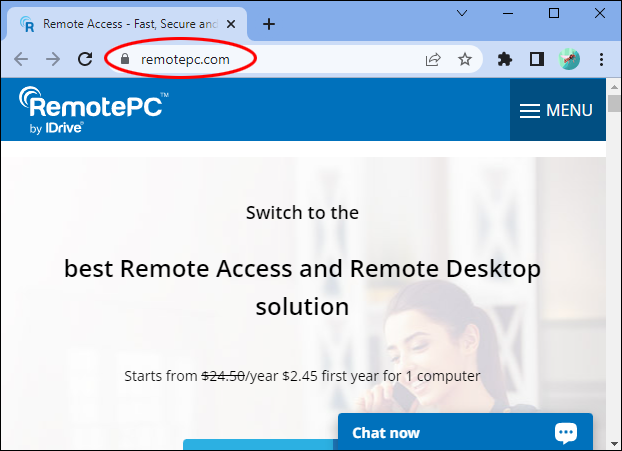
- Brug loginoplysninger til at logge ind på din konto.
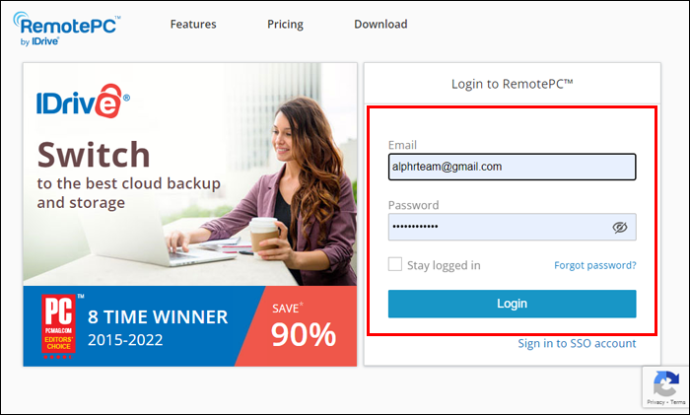
- Gå til området 'Computere'.
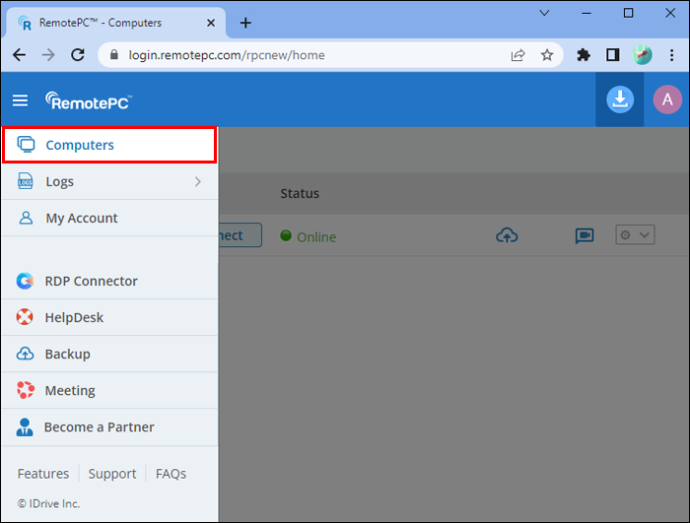
- Klik på knappen 'Fjern computere', og vælg de computere, du vil fjerne fra den konto, du er logget på.
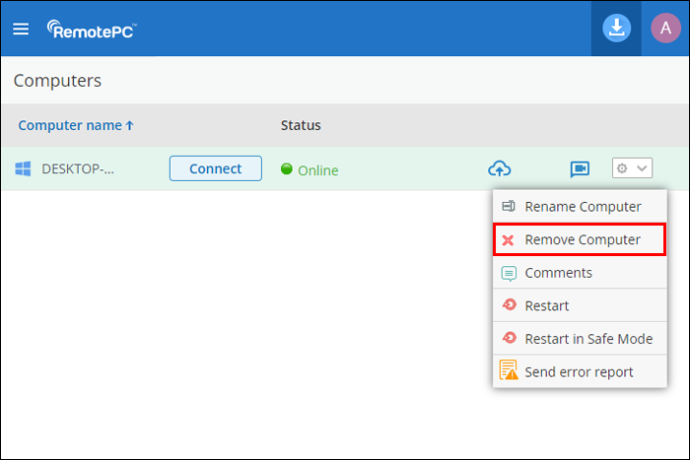
- Bekræft handlingen på den widget, der dukker op ved at klikke på 'Fjern'.
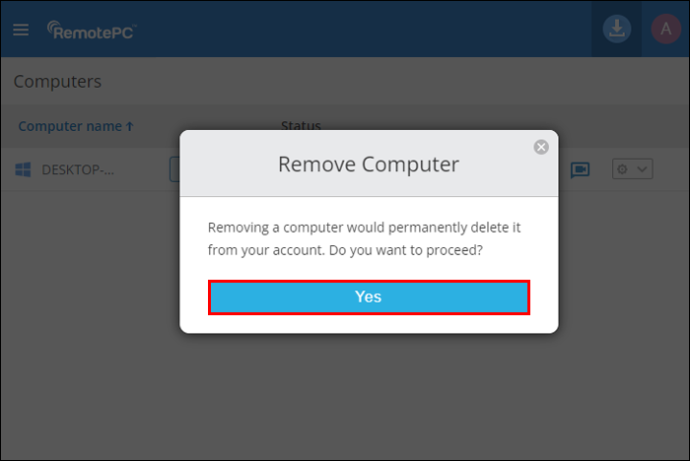
- Bekræft de computere, du vil fjerne, på den næste skærm.
- Klik på 'Ja' for at afslutte.
Yderligere ofte stillede spørgsmål
Hvad er nogle af de bedste alternativer til RemotePC?
Egnede alternativer til RemotePC inkluderer TeamViewer, AnyDesk og GoToMyPC. En egnet fjernadgangsapplikation afhænger af organisationens natur - for eksempel antallet af computere, du skal oprette forbindelse til eksternt, og budgettet.
Få problemfri adgang til fjerncomputere fra hvor som helst i verden
Hvis vi kan tage noget fra de seneste år, er, at vi ikke behøver at arbejde fra et fysisk kontor for at få tingene gjort. Og apps som RemotePC er et sandt bevis på denne idé, fordi de gør det problemfrit at oprette forbindelse til fjerncomputere. Enkeltpersoner over hele verden kan nu arbejde når som helst og hvor som helst.
Vi vil gerne høre fra dig nu. Har du nogensinde brugt RemotePC før? Hvordan vil du vurdere hele fjernadgangsoplevelsen på en skala fra 1 til 10? Fortæl os nedenfor.









